爱剪辑如何压缩视频大小
时间:2022-12-31 16:26:18作者:极光下载站人气:210
一些小伙伴在使用爱剪辑剪辑视频的时候,想要将视频的进行压缩操作,但是却不知道怎么将视频进行压缩,想要在爱剪辑软件中将视频进行压缩的话,可以将通过设置一下比特率的数值来压缩视频,一般我们设置的比特率的数值是直接影响到视频的内存大小的,设置的比特率的数值越大,那么视频的画质就会越好,但是这样导出的视频的内存占用就会越大,因此想要压缩视频的话,在导出的页面中将视频的比特率数值设置小一点就好了,下面是关于如何使用爱剪辑软件压缩视频的具体操作方法,有需要的小伙伴可以操作试一下哦,希望对大家有所帮助。

方法步骤
1.首先我们需要将视频添加到页面中,点击一下【添加视频】按钮,将我们的视频添加到页面中。
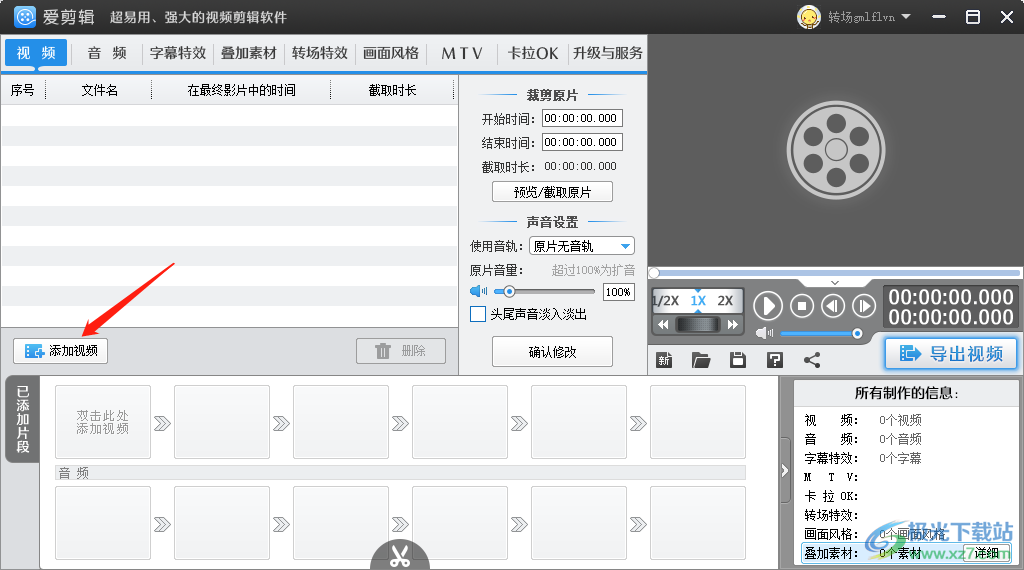
2.将视频添加进来之后,将视频右键点击一下在打开的菜单选项中,选择【媒体信息】这个选项,如图所示。
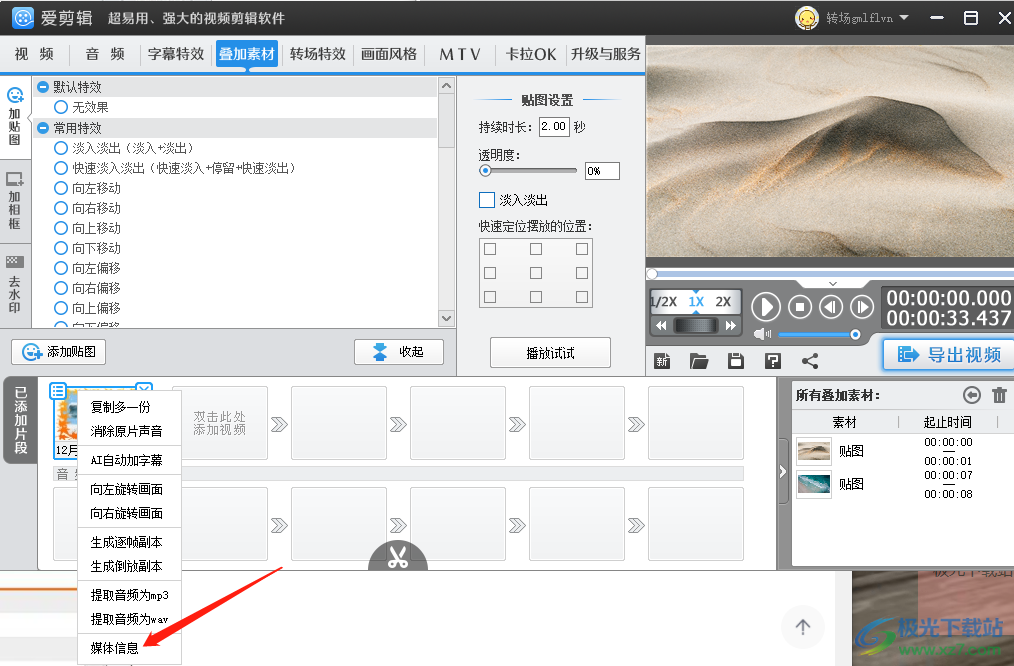
3.在打开的窗口中,用鼠标滑动页面查看到【码率】的数值大小,码率就是比特率,可以在这里查看到该视频的比特率数值大小,如图所示。
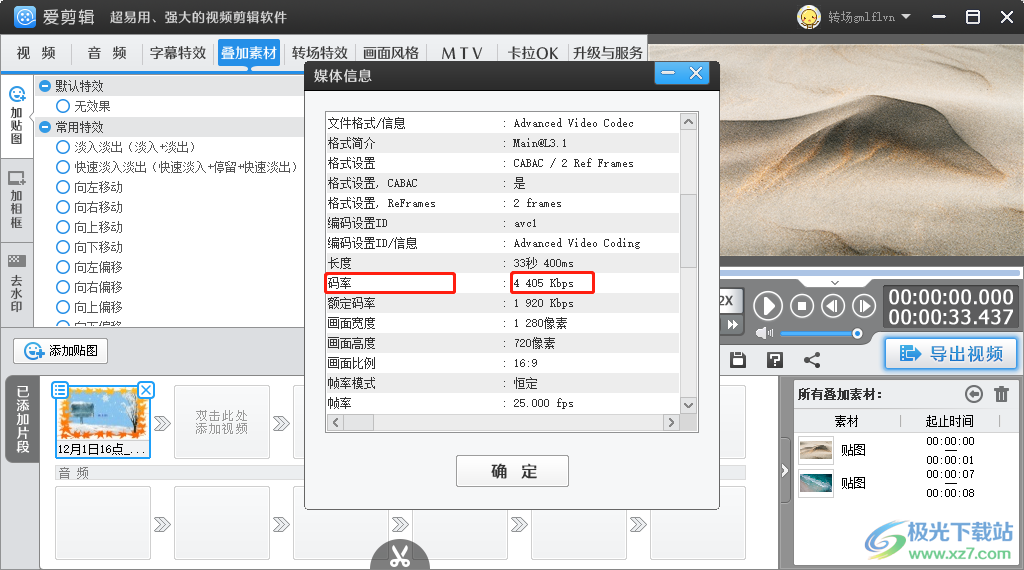
4.然后将视频进行导出操作,点击一下【导出视频】按钮 ,打开导出视频的页面。
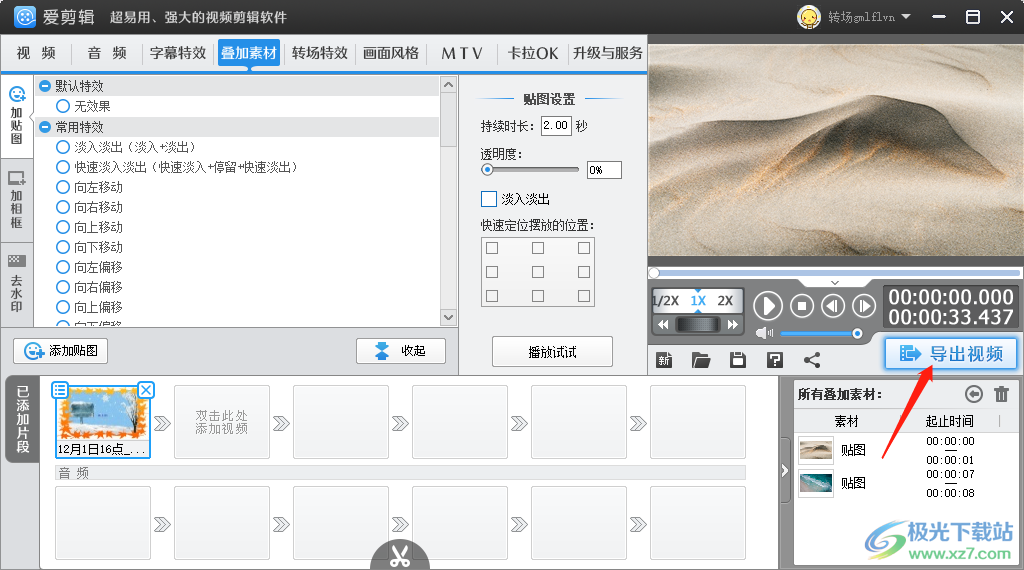
5.在打开的导出视频的窗口中,你需要在创作信息的下面,在【我的片名】的窗口中输入视频的片名,之后点击一下【下一步】按钮。

6.在画质设置的页面中,将【视频的比特率】的下拉难点击一下,就会看到有多种参数可以设置,这里我们需要比原视频比特率参数小一点的就好了,这里选择【4000】即可。
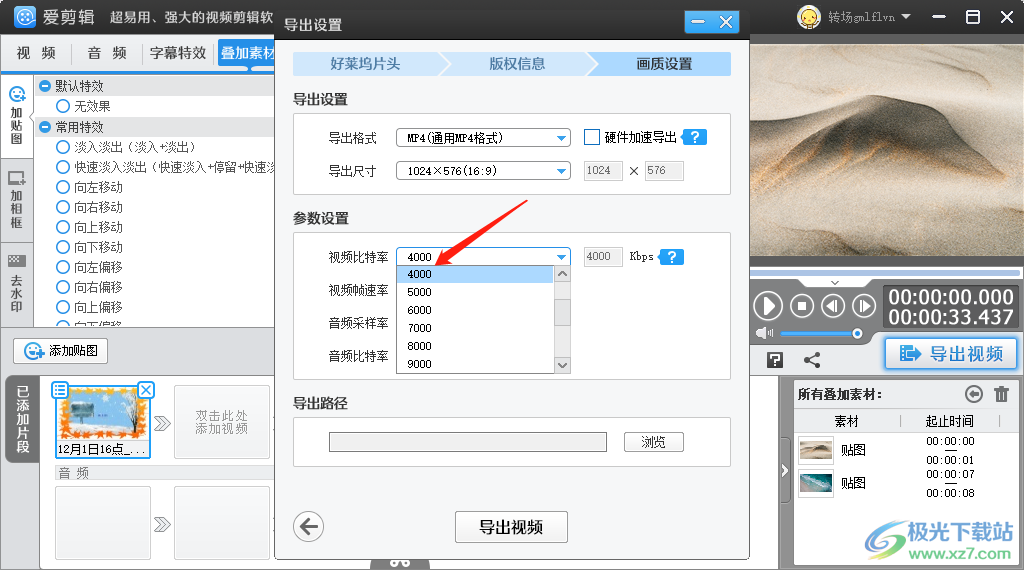
7.之后在【导出路径】那里点击一下【浏览】按钮设置一下保存路径,之后点击【导出视频】按钮将视频导出在电脑中即可。
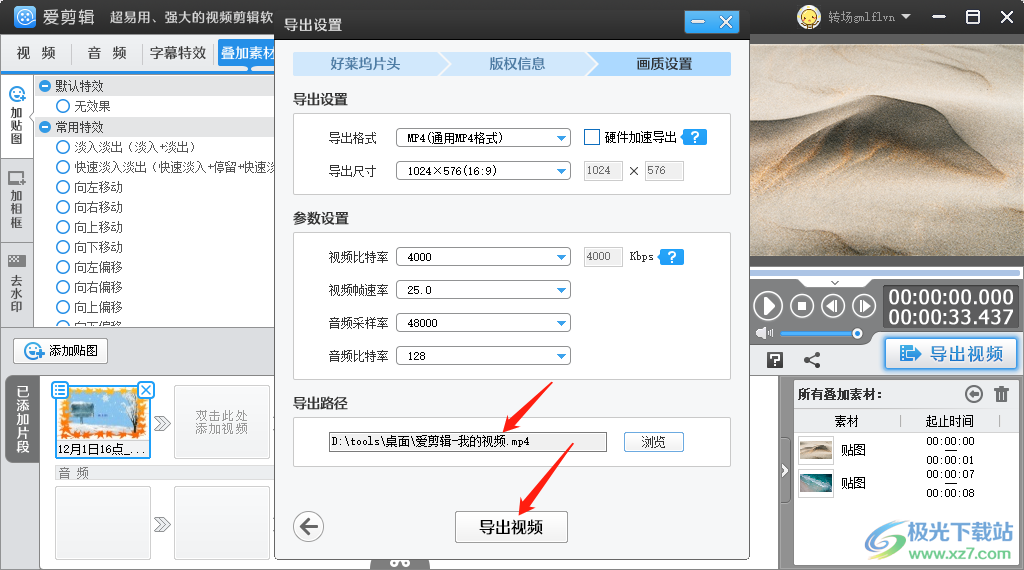
以上就是关于如何使用爱剪辑软件压缩视频的具体操作方法,通过该软件进行视频的压缩,只需要设置一下视频的比特率参数就好了,将比特率参数设置小一点即可,那么导出的视频大小就会比原来的视频内存大小要一点,需要的小伙伴可以操作试一下哦。
相关推荐
相关下载
热门阅览
- 1百度网盘分享密码暴力破解方法,怎么破解百度网盘加密链接
- 2keyshot6破解安装步骤-keyshot6破解安装教程
- 3apktool手机版使用教程-apktool使用方法
- 4mac版steam怎么设置中文 steam mac版设置中文教程
- 5抖音推荐怎么设置页面?抖音推荐界面重新设置教程
- 6电脑怎么开启VT 如何开启VT的详细教程!
- 7掌上英雄联盟怎么注销账号?掌上英雄联盟怎么退出登录
- 8rar文件怎么打开?如何打开rar格式文件
- 9掌上wegame怎么查别人战绩?掌上wegame怎么看别人英雄联盟战绩
- 10qq邮箱格式怎么写?qq邮箱格式是什么样的以及注册英文邮箱的方法
- 11怎么安装会声会影x7?会声会影x7安装教程
- 12Word文档中轻松实现两行对齐?word文档两行文字怎么对齐?

网友评论